Dass Rechenergebnisse in Excel oftmals viele Nachkommastellen haben, liegt in der Natur der Sache. Speziell beim Rechnen mit Geldbeträgen kommt daher häufig die bekannte RUNDEN-Funktion zum Einsatz, um die Beträge z.B. auf maximal zwei Nachkommastellen zu runden.
Manchmal reichen jedoch die normalen Rundungsregeln nicht aus. Was ist z.B., wenn man immer abrunden möchte? Oder wenn man auf die nächste gerade Zahl runden will?
Excel bietet für diese und ähnliche Anforderungen eine Reihe von speziellen Rundungsfunktionen an:
- AUFRUNDEN
- ABRUNDEN
- GERADE
- UNGERADE
- VRUNDEN
Und so geht’s:
AUFRUNDEN
Nach den normalen Rundungsregeln wird bis 4 abgerundet, ab 5 wird aufgerundet. Soll jedoch immer aufgerundet werden – also auch bei 1, 2, 3 oder 4 – verwendet man die AUFRUNDEN-Funktion:
=AUFRUNDEN(Zahl; Anzahl Stellen)
Man muss bei den Ergebnissen lediglich berücksichtigen, wieviele Nachkommastellen man angegeben hat.
ABRUNDEN
Das Gegenstück dazu ist die ABRUNDEN-Funktion. Hier wird auch bei den Werten 5 bis 9 immer auf die gewünschte Anzahl an Stellen abgerundet:
=ABRUNDEN(Zahl; Anzahl Stellen)
GERADE
Diese Funktion bietet die Möglichkeit, immer auf die nächste ganze gerade Zahl zu runden.
=GERADE(Zahl)
Dabei werden positive Zahlen auf die nächste gerade Zahl aufgerundet, negative Zahlen auf die nächste gerade Zahl abgerundet:
UNGERADE
Natürlich gibt es wieder einen entsprechenden Gegenspieler mit der UNGERADE-Funktion.
=UNGERADE(Zahl)
Wie bei der GERADE-Funktion wird auch hier immer auf eine ganze Zahl gerundet. Bei positiven Zahlen wird aufgerundet, bei negativen Zahlen abgerundet.
Da immer auf ganze Zahlen gerundet wird, können weder bei der GERADE- noch bei der UNGERADE-Funktion Nachkommastellen als Parameter angegeben werden.
VRUNDEN
Ein besonderes „Schmankerl“ ist die VRUNDEN-Funktion. Hier kann man nämlich auf das Vielfache eines angegebenen Wertes runden.
=VRUNDEN(Zahl; Vielfaches)
Dabei wird sowohl auf- als auch abgerundet. Da die Rundungsregeln hier auf den ersten Blick etwas schwerer verständlich sind, sehen wir uns die Beispiele näher an:
Die Excel-Hilfe sagt dazu folgendes:
VRUNDEN rundet auf (weg von Null), wenn der Rest der Division von Zahl durch Vielfaches größer gleich der Hälfte von Vielfaches ist.
Anders ausgedrückt: Es wird immer in die Richtung gerundet, in der das Vielfache näher an meiner Zahl liegt. Bei gleicher „Entfernung“ wird aufgerundet, wie man an diesem Beispiel sieht:
Da 2 x 100 näher an 249 liegt, als 3 x 100, wird abgerundet. Bei 251 hingegen wird aufgerundet, da dies näher an 3 x 100 liegt. Der Sonderfall ist 250: das liegt von beiden Vielfachen gleich weit entfernt. Daher wird per Definition ebenfalls aufgerundet.
Man kann bei VRUNDEN negative Zahlen verwenden. Allerdings muss dann auch das angegebene Vielfache eine negative Zahl sein, ansonsten gibt es einen Fehler:
Mit diesen gezeigten Funktionen sollten auch ausgefallene Rundungsanforderungen ohne große Probleme möglich sein.

P.S. Die Lösung ist immer einfach. Man muss sie nur finden.
(Alexander Solschenizyn)
P.P.S. Das Problem sitzt meistens vor dem Computer.



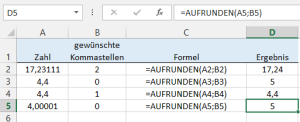
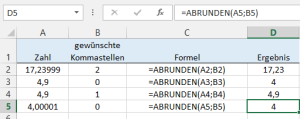
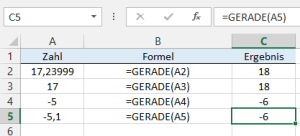
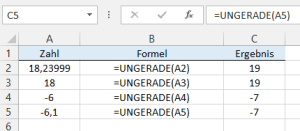
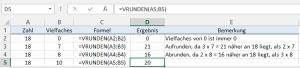

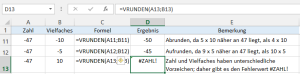




Hallo zusammen,
kann man beim VRUNDEN auch irgendwie angeben, dass immer nur aufgerundet werden soll?
Ich möchte, dass alle meine Ergebnisse immer auf ein Vielfaches von 3 gerundet werden.
Vielen Dank.
Hallo Lisa,
ja, du addierst einfach 0,5 zu Deiner Ausgangszahl, also z.B.
=VRUNDEN(A1+0,5; 3)
Schöne Grüße,
Martin
Hallo Martin,
zum Auf- bzw. Abrunden auf ein selbst definiertes Vielfaches (z. B. von 5) kann man auch OBERGRENZE oder UNTERGRENZE verwenden. Negative Vielfache funktionieren hierbei nur mit negativen Zahlen und führen zur Umkehrung der Rundung (aus Ab- wird Aufrunden und umgekehrt). Mit positiven Zahlen führen negative Vielfache zu einer Fehlermeldung.
Mit den Funktionen OBERGRENZE.GENAU bzw. UNTERGRENZE.GENAU wird immer der Absolutwert des Vielfachen verwendet.
Gruß
Stefan
Hallo Stefan,
vielen Dank für diese Ergänzung. Insbesondere der Hinweis auf den Unterschied bei den beiden ..GENAU-Funktionen ist sehr interessant.
Schöne Grüße,
Martin
Hallo Martin
Bei mir läuft es mit der VRUNDEN-Formel nicht „rund“…
Wenn ich gewisse Werte eingebe wie 0.775, 1.775, 2.775, 3.775… 15.775, 16.775, 17.775 kommen folgende Werte mit VRUNDEN(A1;0.05) heraus (ebenso wenn die Zelle A1 den Wert mit einer Formel berechnet).
0.800, 1.750, 2.750, 3.800… 15.800, 16.750, 17.750!!! Dazu rechnet VRUNDEN auch nicht mit Minuswerten!
(Bemerkung: Punkt „.“ statt „,“ da CH-Tastatur)!
Somit ist diese eigentlich praktische Formel bei mir tabu! Ich benütze somit bei diesem Bespiel nur RUNDEN(A1*2;3)/2
Ist das bei dir oder andern Anwendern auch so? Ich habe Excel Office Home und Business 2013 (neustes update)
Grüsse
Adrian
Hallo Adrian,
ich habe das gerade getestet und auch bei mir kommen die gleichen merkwürdigen Ergebnisse heraus. Eine Recherche bei Microsoft bestätigt dieses Verhalten.
https://support.office.com/de-de/article/vrunden-funktion-c299c3b0-15a5-426d-aa4b-d2d5b3baf427?NS=EXCEL&Version=90&SysLcid=1031&UiLcid=1031&AppVer=ZXL900&HelpId=xlmain11.chm60470&ui=de-DE&rs=de-DE&ad=DE
Zitat:
„Wenn für das Argument „Vielfaches“ ein Dezimalwert festgelegt wird, ist die Rundungsrichtung für Mittelpunktzahlen undefiniert. So gibt VRUNDEN(6,05;0,1) beispielsweise 6,0 zurück, wobei VRUNDEN(7,05;0,1) 7,1 zurückgibt.“
Frag mich nicht, warum das so umgesetzt wurde.
Negative Werte funktionieren im Übrigen schon. Allerdings muss dann auch das zu rundende Vielfache eine negative Zahl sein.
Schöne Grüße,
Martin
Sehr gut erklärt und ersichtlich dargestellt damit es einfach und Verständlich ist.
Könnte jemand bitte noch eine kurze Erläuterung zur Fünferrundung machen.
Danke bereits im Voraus.
Hallo Thomas,
was genau meinst Du mit der Fünferrundung?
Schöne Grüße,
Martin
Hallo Martin,
gibt es eine Rundungsmöglichkeit um Beträge immer aufzurunden, und dabei immer auf 50er oder 100er Beträge?
Beispiele:
911 –> 950
948 –> 950
951 –> 1.000
1.001 –>1.050
Vielen Dank vorab!
Hallo Simon,
ja, du musst die AUFRUNDEN-Funktion nur ein wenig erweitern. Angenommen, der zu rundende Werte steht in A1:
=AUFRUNDEN(A1/50;0)*50
Schöne Grüße,
Martin
Hallo
Habe da mit den Rundungsfunktionen von Excel so meine Probleme:
Bei den in Excel integrierten (mir bekannten) Rundungsmöglichkeiten, welche hier auch super beschrieben sind, wird
eine Sache nicht erfasst – nämlich die einfache, mathematische oder „wissenschaftliche“ Rundung.
Wenn nämlich die normale Funktion „RUNDEN“ benutzt wird, rundet Excel IMMER kaufmännisch – d.h. z.B. ab einer 5
ohne weitere nachfolgende Ziffern nach den zu rundenen Stellen einer Zahl wird leider immer aufgerundet – und das ist
in den Fällen, wo beispielsweise die Gerade-Zahl-Regel greifen müsste, eben falsch.
Hier ein Zahlenbeispiel:
Unter Anwendung von „=RUNDEN(521,525;2)“ gibt Excel 521,53 aus – das ist zwar „kaufmännisch“ richtig, muss aber
bei „mathematisch sauberem“ Runden 521,52 lauten – wegen der Gerade-Zahl-Regel, wo festgelegt ist, dass in diesem
Falle immer zur vorstehenden geraden Zahl hin gerundet weren muss.
Mein Buchungsprogramm, womit ich meine Rechnungen erstelle, tut das korrekt, aber eben Excel nicht.
Bei Tabellen mit wenigen Berechnungen und geringem Werteumfang ist das Thema normalerweise kaum relevant, aber
bei umfangreichen Listen mit größeren Zahlen würde der Fehler durchaus – je nach Anwendungsfall – die Toleranzschwelle
z.B. für manche Ämter übersteigen (wenn man das nicht manuell korrigiert).
Es wäre super, wenn ich irgendeinen Hinweis bekommen könnte, wie ich beim Excel das mathematisch korrekte Runden
nutzen kann – getreu dem Motto: (Zitat) Die Lösung ist immer einfach. Man muss sie nur finden….
Herzlichen Dank schon mal im Voraus.
Hallo Michael,
ja, Excel wendet die kaufmännischen Rundungsregeln an und kennt keine Funktion für das von dir angesprochene mathematische (oder symmetrische) Runden. Du kannst nur versuchen, über eine WENN-Bedingung den Nachkommateil abzufragen und abhängig vom Ergebnis mit VRUNDEN oder RUNDEN weiterzurechnen. Aber das ist sehr mühsam.
Einfacher geht’s mit Power Query: Die dortige Rundungsfunktion wendet meines Wissens nach automatisch das mathematische Runden an.
Schöne Grüße,
Martin
Hallo Martin
Vielen Dank für Deine Antwort.
Mit Power Query habe ich mich bisher noch nicht befasst – sowohl diese Lösung als auch die mit (V)RUNDEN und WENN ist mir ehrlich gesagt zu aufwändig und kompliziert. Da bin ich ja bei meinen Listen wirklich schneller, wenn ich die Felder, in denen die Rundung nicht passt, manuell korrigiere.
Allerdings verblüfft mich das Ganze nicht gerade wenig – kennt man denn bei Microsoft kein mathematisches Runden??
Da wundert mich insofern ja überhaupt nix mehr, was z. B. deren Gewinnmargen angeht. Ich stelle da mal ein „Denkmodell“ auf:
Gesetz der großen Zahlen – wenn man die vielen Jahre zugrundelegt mal die Masse/Summen der verkauften Aufträge/Produkte mal den Rundungsfehler bei der Steuerberechnung (ist ja meist „nur“ 0,01) – da kommt auf die Dauer schon einiges zusammen, was das Finanzamt allerdings beim „kleinen“ Unternehrmer nie tolerieren würde…..
Nix für ungut – trotzdem nochmals vielen Dank für die Infos.
Schöne Grüße zurück
Michael
Hallo,
bei dem Aufrunden, bzw. Abrunden kann man bei ;“Anzahl Stellen“ auch negative Zahlen verwenden. Z.B. -1, -2, -3 bedeutet das beim Aufrunden auf die nächste 10er, bzw. 100er, 1000er Stelle aufgerundet wird.
Beste Grüsse,
Dirk
Hallo Dirk,
vielen Dank für den Hinweis, das war mir so bisher auch noch nicht bekannt!
Schöne Grüße,
Martin
Hallo,
ich möchte gerne Preise so runden, das immer abhängig von der 2. NK Stelle wie folgt „gerundet“ wird (am Beispiel 1,20 bis 1,29):
bei 0,1,2 abrunden auf 1,20€
bei 3,4,5,6,7 auf- bzw. abrunden auf 1,25€
bei 8,9 aufrunden auf 1,30€
Ich bekomme es einfach nicht hin. Das Runden funktioniert immer nur auf der Zehner-Stelle.
Geht es überhaupt?
Hallo Inge,
ich fürchte, das lässt sich mit normalen Rundungsfunktionen nicht umsetzen. Daher habe ich ein wenig herumgespielt und bin auf folgende Lösung gekommen:
=A2+WENNFEHLER(WAHL((A2*100)-(GANZZAHL(A2*10)*10);-0,01;-0,02;0,02;0,01;0;-0,01;-0,02;0,02;0,01);0)
Dabei wird angenommen, dass der zu rundende Betrag in A2 steht.
Die Formel bestimmt erst die zweite Nachkommastelle:
(A2*100)-(GANZZAHL(A2*10)*10)
Da kommt dann irgend eine ganze Zahl zwischen 0 und 9 heraus. Abhängig vom Ergebnis wird durch die WAHL-Funktion zu A2 ein bestimmter Wert addiert oder subtrahiert.
Eine elegantere Lösung kann ich leider nicht bieten. Aber vielleicht hat ja ein anderer Leser noch eine clevere Idee.
Schöne Grüße,
Martin